La aplicación Recordatorios de Apple siempre ha sido una gran herramienta para administrar tareas y listas de tareas pendientes. Pero Apple le ha dado a la aplicación una revisión en iOS 13 que debería hacerla aún más útil y poderosa.
Específicamente, echaremos un vistazo a algunas de las funciones "sociales" integradas en la aplicación Recordatorios en iOS 13, como compartir listas e integración de recordatorios con Mensajes. No todas estas características son nuevas para iOS 13, pero funcionan de la mano para hacer de los recordatorios una herramienta de administración de tareas mucho más capaz.
Relacionado:
- 13 cambios y funciones pequeños pero increíblemente útiles en iOS 13
- 5 gemas ocultas de iOS 13 de las que nadie habla
- Cómo repetir o mezclar canciones en la aplicación Música en iOS 13
- ¿Dónde está la configuración de accesibilidad en iOS 13 y iPadOS? ¡Lo encontramos y más!
Contenido
-
Cómo compartir una lista en recordatorios
- Eliminar a alguien de una lista compartida
- Una nota sobre los recordatorios en iOS 13
-
Integración de recordatorios y mensajes
- Artículos Relacionados:
Cómo compartir una lista en recordatorios
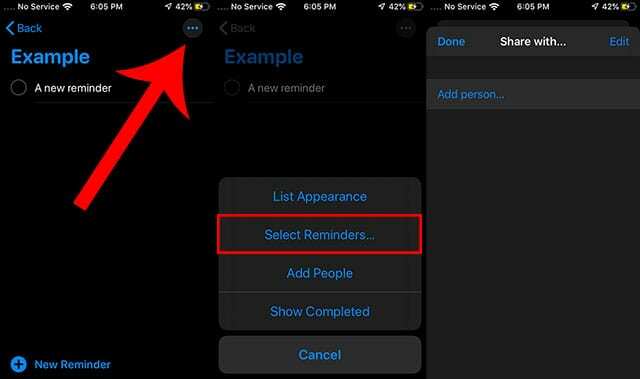
Recordatorios ha apoyado durante mucho tiempo la capacidad de compartir listas con personas en sus contactos. De esa manera, todos los que se agreguen a una lista compartida pueden ver varias tareas e incluso agregar las suyas propias. Es una forma práctica de administrar listas de compras y listas de tareas entre familias o compañeros de trabajo.
La función no ha cambiado en iOS 13, pero hay una nueva forma de acceder a ella. A continuación, se explica cómo agregar personas a una lista compartida en la nueva actualización de software.
- Inicie la aplicación Recordatorios.
- A continuación, cree una nueva lista. (También puede compartir una lista existente, pero crearemos una nueva para los fines de este artículo).
- Con la lista abierta, toque el ícono de menú de tres puntos en la esquina superior derecha de la pantalla.
- Ahora debería ver un nuevo menú emergente con algunas opciones. Toque el botón Agregar personas para continuar.
- En el menú Compartir con…, toque Agregar persona…
- Ahora, todo lo que necesita hacer es escribir el nombre o el correo electrónico de una persona. También puede tocar el icono + para agregar una persona de su lista de contactos manualmente.
Una vez que una persona ha aceptado la invitación para ser agregada a una lista particular en Recordatorios, puede comenzar a agregar, editar o eliminar entradas de esa lista.
Por otro lado, solo el propietario de la lista puede agregar o eliminar a otras personas de una lista. También vale la pena señalar que puede agregar tantas personas como desee a una lista compartida, lo que la convierte en una excelente opción para crear listas de tareas familiares.
Eliminar a alguien de una lista compartida
Eliminar a alguien de los recordatorios es tan fácil como agregarlo.
- Inicie la aplicación Recordatorios y toque su lista compartida.
- Toque el icono de menú de tres puntos en la esquina superior derecha.
- Toca Agregar persona ...
- Desde aquí, puede deslizar hacia la izquierda en cualquiera de las personas y presionar Dejar de compartir.
Una nota sobre los recordatorios en iOS 13
Vale la pena señalar que hay una peculiaridad en la nueva aplicación Recordatorios y el uso compartido en iOS 13.
En versiones anteriores de iOS, podía compartir una lista con casi cualquier persona en su lista de contactos. Ni siquiera necesitaban tener un iPhone o iPad; siempre que tuvieran una cuenta activa de iCloud, podían aceptar la invitación y ser agregados a la lista.
Pero si está ejecutando la última versión beta de iOS 13, parece que la nueva aplicación Recordatorios solo le permitirá agregar personas que también estén ejecutando iOS 13.
Integración de recordatorios y mensajes
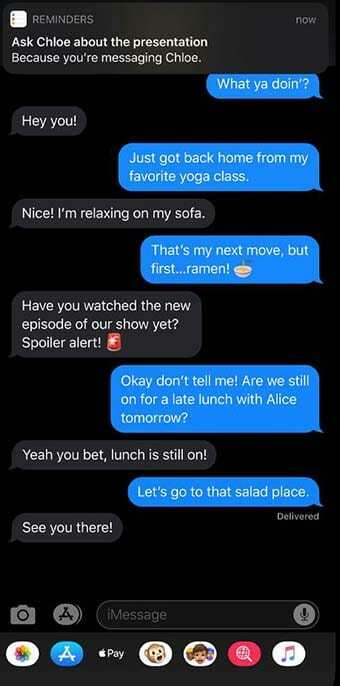
En una nota relacionada con compartir recordatorios, Apple ha actualizado la aplicación Recordatorios para que funcione perfectamente junto con la aplicación Mensajes. Déjanos explicarte.
Por un lado, ahora puede agregar una persona de su lista de contactos a un recordatorio. Cuando lo hagas, iOS puede enviarte una notificación recordándote ese recordatorio en particular la próxima vez que le envíes un mensaje de texto a esa persona.
En la práctica, eso es muy útil. Supongamos que necesita pedirle a Bob dinero para la gasolina la próxima vez que le envíe un mensaje de texto. Si etiqueta a Bob en un recordatorio en iOS 13, el sistema le dará un empujón la próxima vez que tenga una conversación activa con ellos.
Para configurar la función, simplemente haga lo siguiente.
- Inicie la aplicación Recordatorios.
- Cree un nuevo recordatorio o busque uno existente.
- Toque el icono "i" junto al campo de texto del recordatorio.
- En el panel de información, debería ver una nueva opción que dice Recordarme al enviar mensajes. Tócalo para habilitarlo.
- Toque Elegir persona y seleccione a alguien de su lista de contactos.
- Si ya agregó a alguien, puede tocar Editar para realizar cambios en la función.
Junto con esta integración, iOS ahora detectará recordatorios potenciales dentro de los hilos de mensajería. Eso debería permitirle agregar fácilmente recordatorios a su aplicación Recordatorios con solo un toque.
Esperamos que estos consejos le resulten útiles. ¿Cuáles son algunos de los nuevo iOS 13 características que está esperando? Por favor háznoslo saber en los comentarios más abajo.

Mike es un periodista independiente de San Diego, California.
Si bien cubre principalmente Apple y tecnología de consumo, tiene experiencia en escribir sobre seguridad pública, gobierno local y educación para una variedad de publicaciones.
Ha ocupado varios puestos en el campo del periodismo, incluido el de escritor, editor y diseñador de noticias.